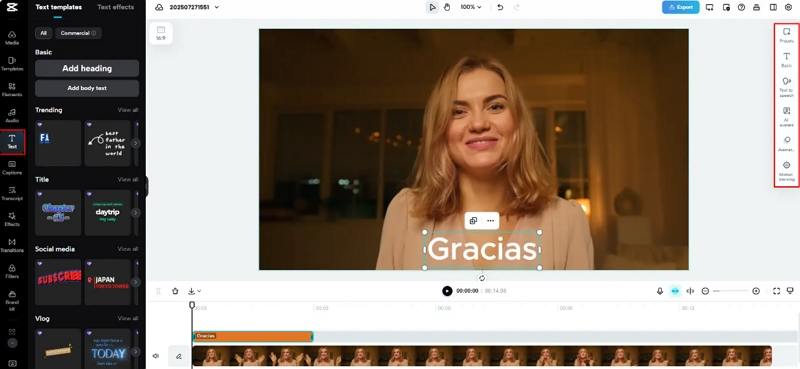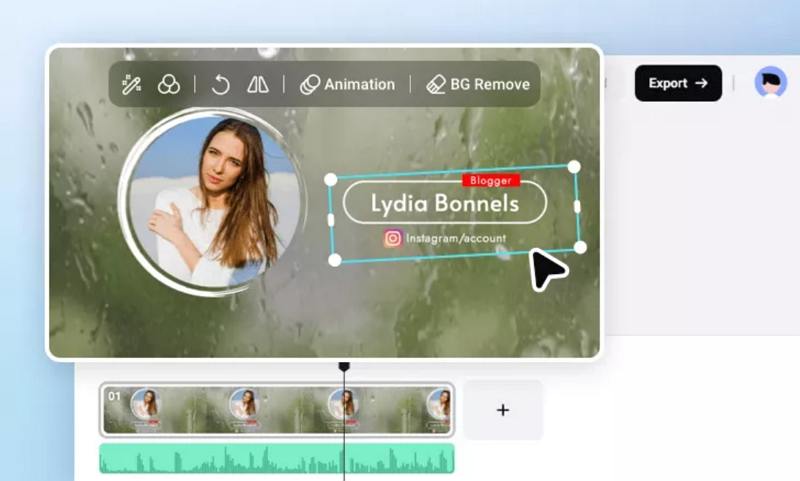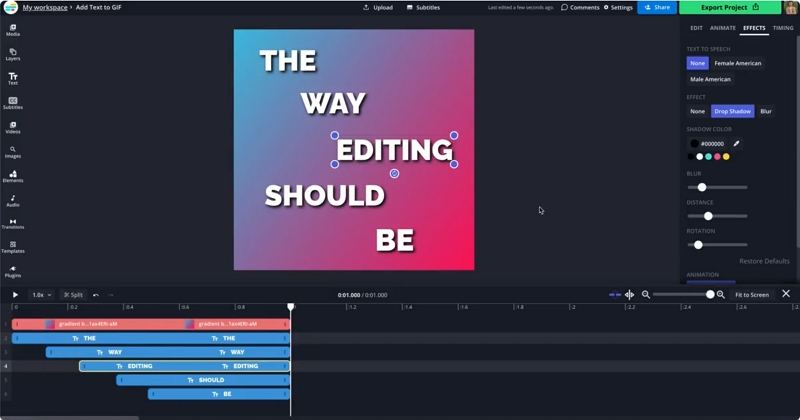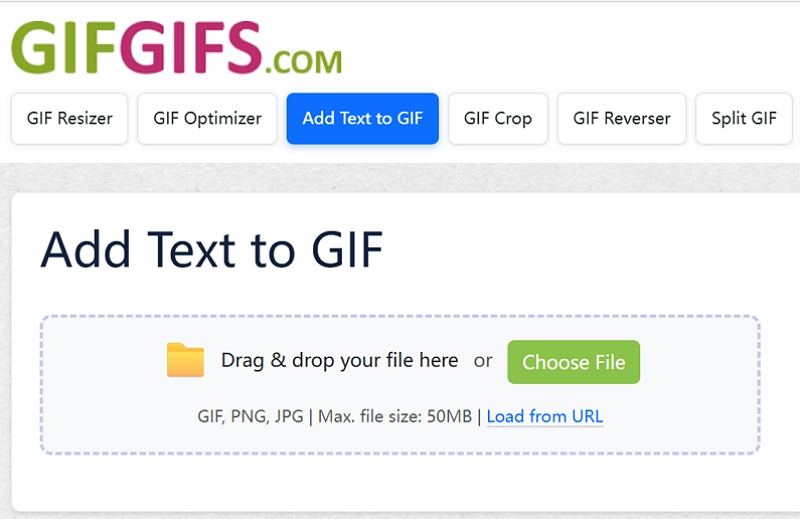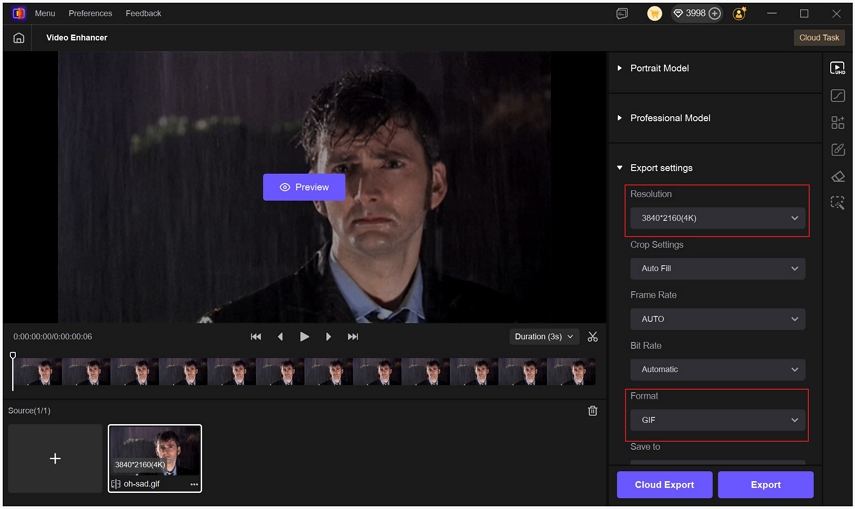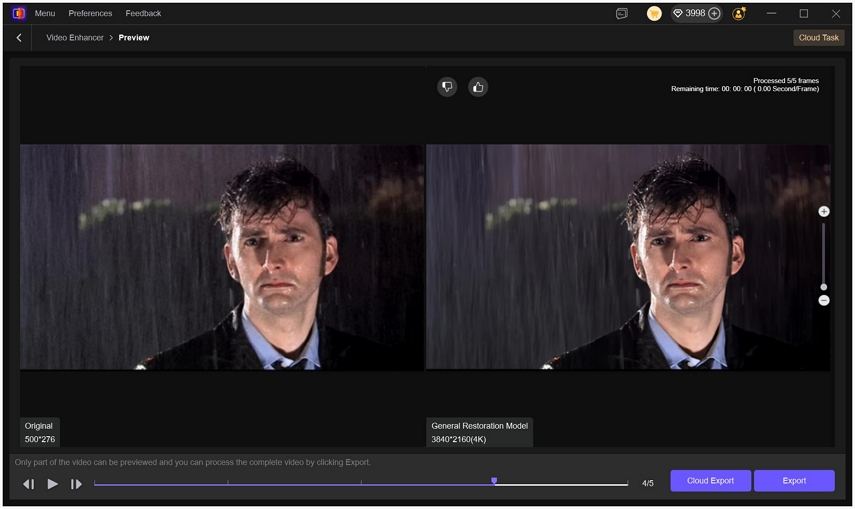GIF mit Text erstellen: Top Tools für personalisierte Animationen
GIFs sind der schnellste Weg, um eine Reaktion unvergesslich zu machen. Egal, ob Sie Wort-GIFs für soziale Beiträge erstellen, einen lustigen Moment untertiteln oder kurze, sich wiederholende Mikro-Inhalte für Anzeigen erstellen möchten, ein guter GIF-Textgenerator verwandelt einfache Bewegungen in eine Botschaft. Dieser Leitfaden untersucht die besten Online- und mobilen GIF-Textgeneratoren, zeigt Schritt-für-Schritt-Text-Workflows, gibt professionelle Tipps für polierte Ergebnisse und erklärt, wie man GIFs mit KI-Tools wie HitPaw VikPea verbessert.
Teil 1: 5 Beste GIF-Textgeneratoren zum Hinzufügen von Untertiteln zu GIFs
Hier stellen wir fünf der besten GIF-Textgeneratoren vor, die es einfach machen, Text auf GIFs hinzuzufügen und Wort-GIFs für soziale Beiträge, Anzeigen und Antworten zu erstellen.
1. CapCut Web - Schneller GIF-Untertitel-Generator für schnelle Bearbeitungen
CapCut Web ist ein robuster Online-Editor, der es einfach macht, dynamische Untertitel und Textüberlagerungen zu kurzen Clips und exportierten GIFs hinzuzufügen. Der Web-Editor bietet Vorlagen, eine Zeitleiste und schnelle Filter, sodass Sie auffällige GIF-Texts ohne steile Lernkurve erstellen können. CapCut ist ideal, wenn Sie einen reibungslosen Workflow vom Hochladen bis zum GIF-Export wünschen.
- Schnelle Online-Textvorlagen für Untertitel und Untertitel.
- Drag-and-Drop-Zeitleistenbearbeitung mit frame-genauer Textplatzierung.
- Voreingestellte animierte Texteffekte und anpassbare Schriftartsteuerungen.
- Exportieren Sie GIFs direkt mit Auflösungs- und Dauersteuerungen.
- Filter und visuelle Effekte zur schnellen Verbesserung der GIF-Stimmung.
- Kostenloser Web-Editor plus optionale Desktop-App für Power-User.
Wie fügt man Text in GIFs mit CapCut Web hinzu?
- Öffnen Sie CapCut Web in Ihrem Browser, wählen Sie Video > Neues Video, und klicken Sie dann auf das Plus-Symbol, um den Clip hochzuladen, den Sie in ein GIF umwandeln möchten.
Öffnen Sie die Text-Registerkarte, fügen Sie ein Textfeld hinzu und geben Sie Ihre Bildunterschrift ein. Durchsuchen Sie die Vorlagen und wenden Sie ein vordefiniertes Design an, tippen Sie dann auf den Clip und verwenden Sie Filter, um das Aussehen des GIFs anzupassen.

- Wenn Ihr Design fertig ist, klicken Sie auf Exportieren, öffnen Sie das Menü mit den drei Punkten, wählen Sie GIF herunterladen, stellen Sie Auflösung und Dauer ein, und klicken Sie dann auf Download, um es auf Ihrem PC zu speichern.
2. FlexClip Kostenloser Text-GIF-Generator - Vorlagengetriebene Text-GIFs
FlexClip bietet einen benutzerfreundlichen GIF-Textgenerator mit vielen fertigen Vorlagen und einem KI-unterstützten Workflow für animierte Wort-GIFs. Es unterstützt Foto- und Videoquellen, Musik und Sprachübertragung sowie mehrere Exportverhältnisse, sodass Ihre Untertitel-GIFs auf jedem sozialen Netzwerk gut aussehen. FlexClip ist gut, wenn Sie schnelle, polierte Textanimationen wünschen.
- Fertige Text-GIF-Vorlagen für schnelle, polierte animierte Nachrichten.
- Drag-and-Drop-Szenenbauer mit Video- und Fotounterstützung.
- Integrierte Musik- und Sprachübertragungsstücke für reichhaltigere GIF-Videos.
- Exportieren in mehreren Verhältnissen und Auflösungen für soziale Plattformen.
- KI-unterstützter Text-GIF-Generator zur Beschleunigung der Designarbeit.
- Große Stockbibliothek für visuelle und animierte Überlagerungen.
Wie erstelle ich ein Text-GIF-Video in FlexClip?
- Fügen Sie Videos oder Fotos von Ihrem Computer oder den Stockbibliotheken von FlexClip in die Szene ein.
Fügen Sie Text, Musik und optionale Sprachübertragung hinzu, um die Stimmung und das Tempo des Text-GIF-Videos anzupassen.

- Laden Sie das fertige Text-GIF-Video im benötigten Verhältnis und in der benötigten Definition herunter oder teilen Sie es direkt online.
3. Kapwing Text zu GIF hinzufügen - Flexibler Online-GIF-Texteditor
Der Kapwing-Editor ist ein beliebter animierter GIF-Textgenerator mit einem einfachen Workflow: GIF hochladen oder einen GIF-Link einfügen, animierten oder statischen Text platzieren, Schriftarten und Effekte anpassen und dann exportieren. Kapwing ist hervorragend für Creator geeignet, die präzises Timing und animierte Texteffekte in einem browserbasierten GIF-Untertitelgenerator wünschen.
- Einfaches Hochladen oder Einfügen eines GIF-Links, um mit der Bearbeitung zu beginnen.
- Reiche Textgestaltung, Schriftarten und vordefinierte animierte Texte.
- Frame-für-Frame-Steuerung für präzise Platzierung des animierten Texttimings.
- Automatisch generierte Freigabelinks für einfache Zusammenarbeit und Freigabe.
- Kostenloser Plan mit Wasserzeichen und kostenpflichtiger Entfernung.
- Unterstützt den Export als GIF, MP4 und sozialfähige Formate.
Wie fügt man Text zu GIFs mit Kapwing hinzu?
- Laden Sie Ihre GIF-Datei hoch, fügen Sie eine GIF-URL ein oder wählen Sie ein GIF im Kapwing-Editor aus, um zu beginnen.
Fügen Sie ein Textfeld hinzu und geben Sie Ihre Nachricht ein, ändern Sie dann Schriftart, Größe, Farbe und wenden Sie bei Bedarf animierte Texteffekte an.

- Exportieren Sie das fertige GIF und teilen Sie es über den automatisch generierten Link von Kapwing oder laden Sie die Datei für die direkte Verwendung herunter.
4. GIFGIFs - Schneller, leichter Untertitel-GIF-Generator
GIFGIFs konzentriert sich auf schnelle Textüberlagerungen und kleine Bearbeitungen. Wenn Sie ein vorhandenes GIF untertiteln oder mehrere Textschichten ohne komplexe Zeitachsen hinzufügen müssen, erledigt GIFGIFs die Arbeit mit minimalen Klicks. Es eignet sich gut für die schnelle Erstellung von GIF-Texten und das spontane Untertiteln.
- Einfaches Online-Interface, das sich auf schnelle Textüberlagerungen konzentriert.
- Fügen Sie mehrere Textschichten mit unabhängiger Timing-Steuerung hinzu.
- Bearbeiten Sie Schriftart, Größe, Farbe, Kontur- und Schatteneffekte.
- Funktioniert mit GIF-, PNG-, JPG-Uploads und URLs.
- Leichtgewichtiges Tool, ideal für GIF-Untertitel in Echtzeit.
- Kostenlose Grundfunktionen ohne Anmeldung mit schnellen Exportoptionen verfügbar.
Wie fügt man Text zu GIFs mit GIFGIFs hinzu?
Laden Sie Ihr GIF-, PNG- oder JPG-Datei in den GIFGIFs-Editor hoch.

- Klicken Sie auf das Bild, um eine Textschicht zu erstellen, und doppelklicken Sie dann auf diese Schicht, um den Text und den Stil zu bearbeiten.
- Ziehen Sie den Text, um ihn neu zu positionieren, passen Sie Schriftart, Größe, Farbe und Effekte an, fügen Sie bei Bedarf weitere Textschichten hinzu und klicken Sie dann auf Text hinzufügen, um anzuwenden und zu exportieren.
5. Text Animation GIF Maker (Android-App) - Mobile animierte Wort-GIFs
Text Animation GIF Maker ist eine Android-App, die speziell für die Erstellung animierter Text-GIFs entwickelt wurde. Sie bietet Ihnen viele Textübergänge, Aufkleber und einfache Hintergrundoptionen, sodass Sie teilbare Wort-GIFs direkt von Ihrem Telefon aus erstellen können. Diese App ist ideal für Creator, die GIFs mobil erstellen möchten.
- Vielfalt an Textübergangsanimationen und vordefinierten Vorlagen.
- Schriftarten, Größen, Farben und Hintergrundoptionen einfach anpassen.
- Fügen Sie GIF-Aufkleber und animierte Emojis für Flair hinzu.
- Speichern Sie die Kreationen direkt im Gerät im GIF-Format.
- Unterstützt mehrere Sprachen und einfache Benutzeroberflächen-Navigation.
- Leistungsfähige App mit häufigen Updates für neue Effekte.
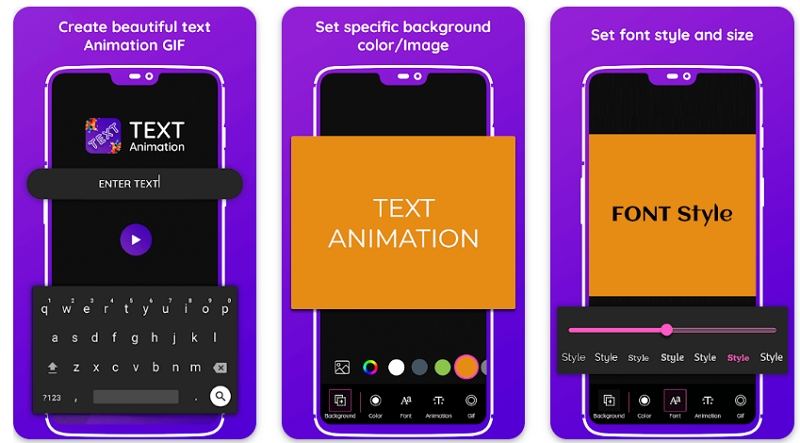
Teil 2. Wie Sie einen GIF-Textgenerator wie ein Profi nutzen können?
Text auf GIFs hinzuzufügen ist einfach, aber GIFs auf professionellem Niveau benötigen eine Strategie. Verwenden Sie lesbare Schriftarten, platzieren Sie den Text so, dass er nicht wichtige Aktionen überlappt, und passen Sie das Timing an, damit der Zuschauer bequem lesen kann. Planen Sie Untertitel, die die Bewegung ergänzen, anstatt mit ihr zu konkurrieren. Berücksichtigen Sie die Barrierefreiheit mit kontrastreichem Text und lesbaren Größen. Unten finden Sie praktische Tipps, die Sie auf jeden GIF-Textgenerator anwenden können.
- 1.Verwenden Sie fettgedruckte, serifenlose Schriftarten für schnelle Lesbarkeit auf kleinen Bildschirmen.
- 2.Halten Sie die Untertitel kurz - ein oder zwei Zeilen höchstens.
- 3.Fügen Sie eine subtile Kontur oder einen Schatten hinzu, um den Kontrast über überfüllten Frames sicherzustellen.
- 4.Synchronisieren Sie den Text mit der Hauptaktion für einen natürlichen Rhythmus.
- 5.Testen Sie GIFs in der endgültigen Exportgröße, um die Lesbarkeit zu bestätigen.
- 6.Platzieren Sie den Text in sicheren Bereichen, fern von Gesichtern oder Logos.
- 7.Verwenden Sie animierten Text sparsam, um abzulenken von der Botschaft.
- 8.Speichern Sie eine hochauflösende Quelle und exportieren Sie optimiert für die Plattform-Spezifikationen.
- 9.Verwenden Sie einen konsistenten Stil (Schriftart, Farbe, Position) für die Markenwiedererkennung.
- 10.Speichern Sie bearbeitbare Projektdateien, wenn möglich, für schnelle spätere Anpassungen.
Teil 3. Wie man qualitativ niedrigwertige GIFs mit KI verbessert?
Niedrigauflösende oder verschwommene GIFs können eine Botschaft untergraben. HitPaw VikPea ist ein KI-verbessertes Video- und GIF-Qualitätswerkzeug, das darauf abzielt, Details wiederherzustellen, Rauschen zu entfernen und Clips hochzuskalieren, damit Ihre untertitelten GIFs auf modernen Geräten scharf aussehen. Videoproduzenten verwenden solche Werkzeuge, wenn sie qualitativ hochwertige GIFs aus alten Aufnahmen oder komprimierten Clips erstellen müssen, die für die soziale Freigabe gedacht sind. Die spezialisierten Modelle von VikPea ermöglichen es Ihnen, Unschärfe, Rauschen und Bewegungsprobleme zu beheben, während Sie die Ergebnisse vor dem Export in der Vorschau anzeigen.
- KI-Hochskalierung für GIFs bis zu 4K oder 8K ohne schwere Artefakte.
- Dedizierte Schärfe- und Reparaturmodelle zur Behebung von Unschärfe und Detailverlust.
- Batch-Verarbeitung zur Verbesserung mehrerer GIFs in einem einzigen Durchgang.
- Vorschau-Fenster mit Vorher-Nachher-Vergleich für Qualitätsprüfungen.
- Exportierbare anpassbare Auflösungen, Bitraten und GIF-Optimierungseinstellungen für Web- und soziale Plattformen.
- Frame-Interpolation und Rauschunterdrückung zur Wiederherstellung der Bewegungsglätte und Klarheit.
Schritt 1.Laden Sie HitPaw VikPea auf Ihrem Computer herunter und starten Sie es, öffnen Sie den Video-Enhancer und importieren Sie dann Ihre GIFs oder ziehen Sie sie aus dem Starttab in den Arbeitsbereich.

Schritt 2.Wählen Sie unter den KI-Modellen wie Allgemein, Schärfen, Porträt oder Video Qualitätsreparatur - wählen Sie das Modell, das am besten zum Problem passt, das Sie beheben müssen.

Schritt 3.Wählen Sie in den Exporteinstellungen die Zielauflösung aus und wählen Sie GIF als Ausgabeformat; VikPea unterstützt das Hochskalieren auf 4K oder 8K. Verwenden Sie die Vorschau, um die Ergebnisse zu überprüfen, und klicken Sie dann auf Exportieren, um Ihre verbesserten GIFs zu speichern.

Teil 4. Häufig gestellte Fragen zu animierten GIF-Textgeneratoren
Ja. Die meisten Online-GIF-Textgeneratoren lassen Sie ein vorhandenes GIF hochladen, Textschichten platzieren und ein neues GIF exportieren. Halten Sie den Text kurz und testen Sie die Lesbarkeit in der Endgröße.
Das Hinzufügen von Text erhöht normalerweise die Dateigröße geringfügig, abhängig von der Komplexität der Textanimation und den Exporteinstellungen. Verwenden Sie GIF-Optimierung und kleinere Paletten, um die Dateigröße zu steuern.
MP4 bietet oft eine höhere Qualität bei kleineren Dateigrößen für soziale Beiträge. Verwenden Sie GIF für die Kompatibilität mit älteren Plattformen oder wenn GIF-Schleifen erforderlich sind.
Fazit
Das Erstellen von auffälligen GIF-Texten ist einfacher denn je mit Tools wie CapCut Web, FlexClip, Kapwing, GIFGIFs und mobilen Apps wie dem Text Animation GIF Maker. Verwenden Sie den richtigen GIF-Textgenerator für Ihren Workflow, befolgen Sie die Profi-Tipps, um die Untertitel klar zu halten, und verlassen Sie sich bei Bedarf auf KI-Verbesserer wie HitPaw VikPea, wenn Sie qualitativ hochwertige Clips retten müssen.
Kommentar hinterlassen
Bewertung zu HitPaw-Artikeln erstellen